docker安装portainer详细步骤
portainer是一款容器管理可视化界面,不想在虚拟中使用命令管理容器的小伙伴,可以选择安装portainer对容器进行管理,查看日志、启动、停止容器等非常方便。
1. 搜索portainer镜像
docker search portainer
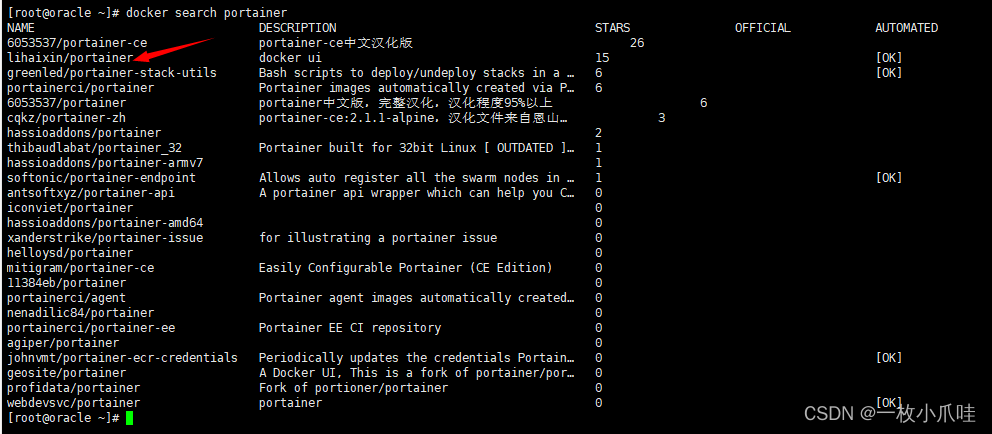
2. 拉取portainer镜像
docker pull lihaixin/portainer
3. 启动portainer容器
# 启动镜像 docker run -d -p 9000:9000 --restart=always -v /var/run/docker.sock:/var/run/docker.sock --name portainer lihaixin/portainer
4. docker ps查看容器
docker ps # 查看日志 docker logs -f portainer
5. 浏览器中ip+端口访问
首次登录,需要你创建管理员admin的密码,
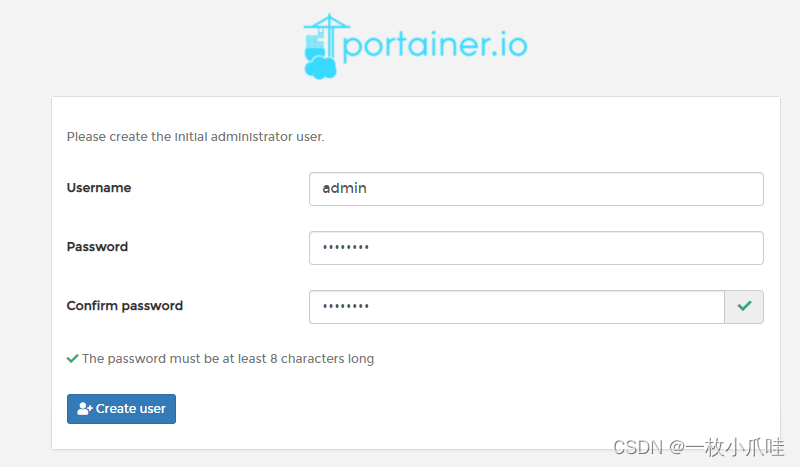
密码创建好后,进入docker连接管理界面:

可以选择管理本地local和远程remote的docker两个选项,我们安装在本机,直接选择local,然后connect进入管理界面:
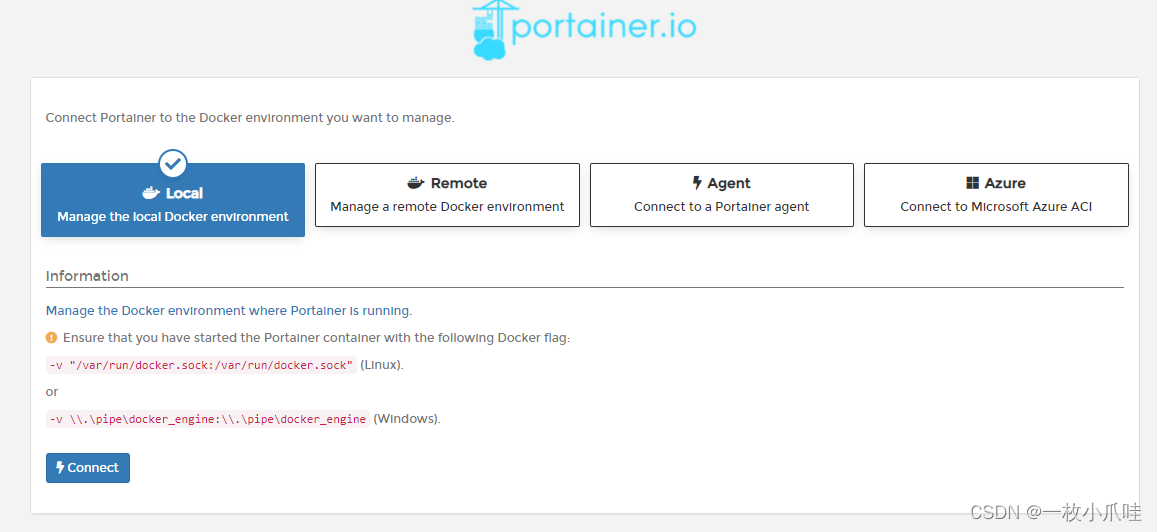
继续点击右边的local条目,点击【connect】进入容器管理界面:
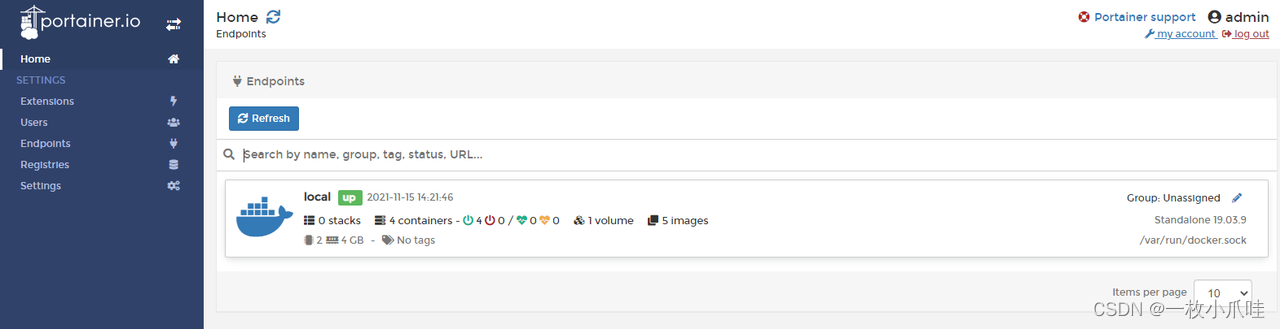
继续点击右边的local条目,进入容器管理界面:

点击左边菜单栏的containers,打开容器管理界面。
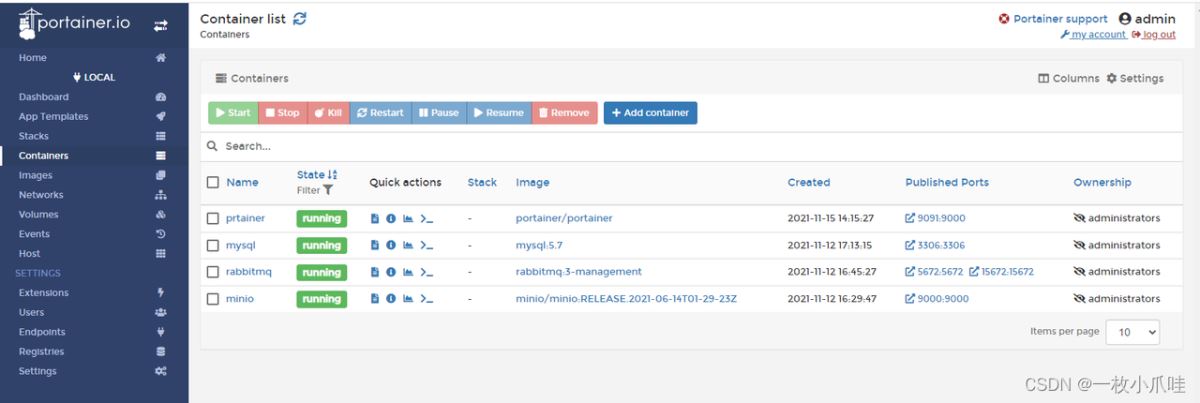
查看运行容器日志
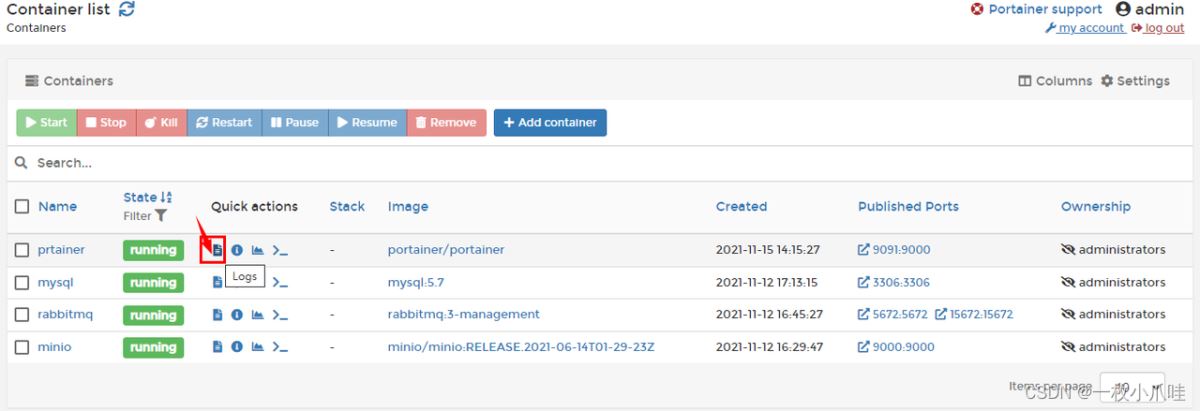
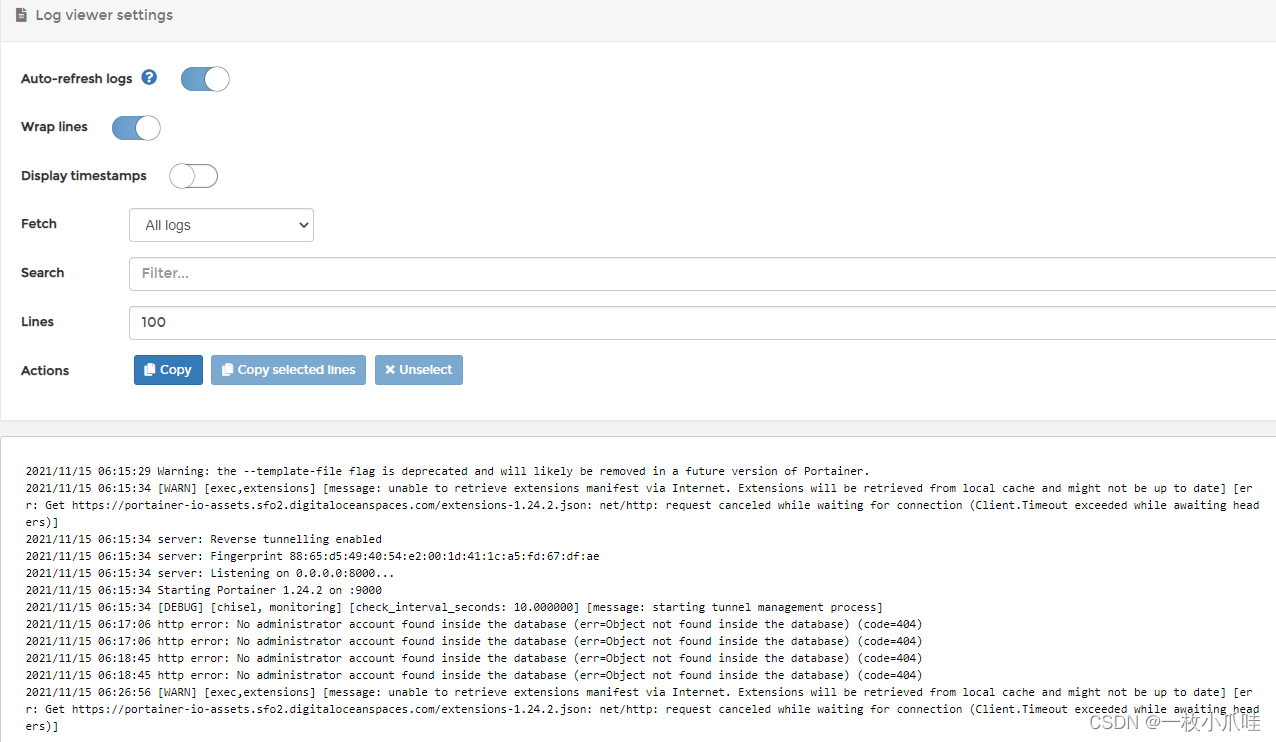
到此这篇关于docker安装portainer方法详细步骤的文章就介绍到这了,更多相关docker安装portainer内容请搜索代码网以前的文章或继续浏览下面的相关文章希望大家以后多多支持代码网!

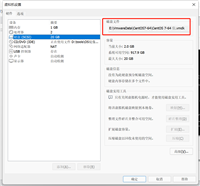



发表评论